 手动绘制楼板
手动绘制楼板 手动绘制楼板
手动绘制楼板
绘制一个不与任何墙关联的手动楼板对象:
单击建筑外壳工具集的楼板工具,并从工具栏选择多段线模式。
从工具栏的楼板样式列表中选择所需的楼板样式。要绘制无样式的楼板,请从当前文档文件的列表中选择<无样式>。如果所需的楼板样式已创建,则从列表中选择或双击“资源浏览器”上的资源。从工具栏单击首选项,创建新的楼板样式;请参阅创建楼板样式。
在楼板样式列表,在当前文档、其他打开的文档和库中可用的文件和文件夹会在左侧列出。选择文件以显示该位置可用楼板样式的缩略图,并选择所需的样式。
选择多段线绘图模式。请参阅 多段线工具。
还可通过绘制多段线,然后选择从形状创建对象命令(请参阅从形状创建对象)来创建楼板。
与绘制多边形类似,创建的楼板形状是闭合的。
绘制时双击,以自动闭合楼板。
每个楼板包含一个指定为基准组件的组件。此组件的顶部或底部是 Z-参照基准,垂直固定(它不会随楼板厚度或定义的更改而更改)。楼板的参照基准可设置为活动图层的标高值,或设置为受为楼层或其下方楼层定义的楼层数之一的约束。将楼板基准设置为层面类型,如果关联楼层的标高出现更改,则楼板的基准会自动更改以进行匹配。
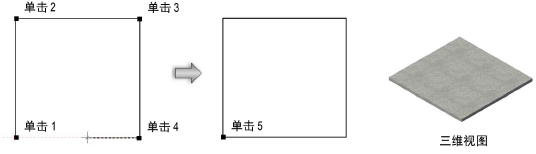
~~~~~~~~~~~~~~~~~~~~~~~~~
